Crea e visualizza report per ottimizzare la tua configurazione in NetApp Copy and Sync
 Suggerisci modifiche
Suggerisci modifiche


Crea e visualizza report in NetApp Copy and Sync per ottenere informazioni che puoi utilizzare con l'aiuto del personale NetApp per ottimizzare la configurazione di un broker di dati e migliorarne le prestazioni.
Ogni report fornisce dettagli approfonditi su un percorso in una relazione di sincronizzazione. Includerà il numero di directory, file e link simbolici presenti, la distribuzione delle dimensioni dei file, la profondità e la larghezza delle directory, l'ora di modifica e l'ora di accesso. Ciò differisce dalle statistiche di sincronizzazione, che sono disponibili dalla dashboard dopo "creazione e completamento di una sincronizzazione riusciti" .
Crea report
Ogni volta che si crea un report, Copia e sincronizzazione analizza il percorso e quindi compila i dettagli in un report.
-
Selezionare Sincronizzazione > Report.
I percorsi (origine o destinazione) in ciascuna delle relazioni di sincronizzazione vengono visualizzati in una tabella.
-
Nella colonna Azioni report, vai a un percorso specifico e seleziona Crea, oppure seleziona il menu azioni e seleziona Crea nuovo.
-
Quando il report è pronto, seleziona il menu Azione e seleziona Visualizza.
Ecco un esempio di report per un percorso del file system.

Ed ecco un esempio di report per l'archiviazione di oggetti.

Scarica i report
È possibile scaricare un report in formato PDF per poterlo visualizzare offline o condividerlo.
-
Selezionare Sincronizzazione > Report.
-
Nella colonna Azioni report, seleziona il menu azioni e seleziona Visualizza.
-
In alto a destra del report, seleziona il menu Azione e seleziona Scarica PDF.
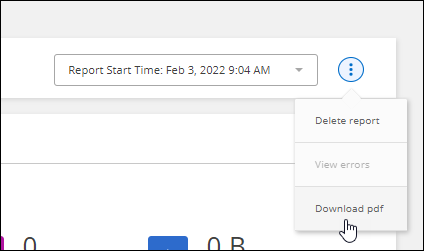
Visualizza gli errori del report
La tabella Percorsi identifica se sono presenti errori nel report più recente. Un errore identifica un problema riscontrato da Copia e sincronizzazione durante la scansione del percorso.
Ad esempio, un report potrebbe contenere errori di autorizzazione negata. Questo tipo di errore può compromettere la capacità di Copy and Sync di analizzare l'intero set di file e directory.
Dopo aver visualizzato l'elenco degli errori, è possibile risolvere i problemi ed eseguire nuovamente il report.
-
Selezionare Sincronizzazione > Report.
-
Nella colonna Errori, identifica se sono presenti errori in un report.
-
Se sono presenti errori, selezionare la freccia accanto al numero di errori.

-
Utilizzare le informazioni contenute nell'errore per correggere il problema.
Dopo aver risolto il problema, l'errore non dovrebbe più comparire la volta successiva che esegui il report.
Elimina i report
Potresti eliminare un report se contiene un errore che hai corretto o se il report è correlato a una relazione di sincronizzazione che hai rimosso.
-
Selezionare Sincronizzazione > Report.
-
Nella colonna Azioni report, seleziona il menu azioni per un percorso e seleziona Elimina ultimo report o Elimina tutti i report.
-
Conferma che vuoi eliminare il report o i report.


